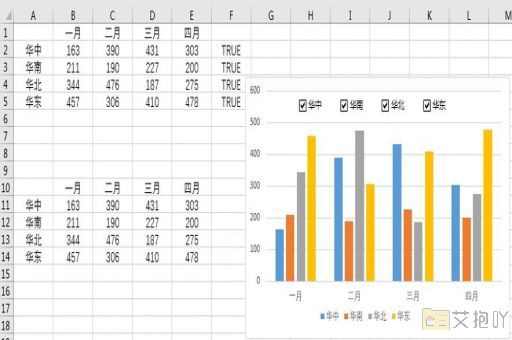表格中如何复制到excel表格中
在我们的日常工作中,经常会遇到需要将表格中的数据复制到excel表格中进行处理的情况。无论是为了统计分析,还是为了制作报表,掌握这项技能都是非常有帮助的。下面,我将详细介绍如何将表格中的数据复制到excel表格中。
我们需要明确一下什么是“表格”。在这里,我们可以将其理解为网页、文档、数据库等中展示数据的一种方式,通常以行和列的形式呈现。而excel表格则是microsoft office套件中的一款电子表格软件,它提供了强大的数据处理和分析功能。
接下来,我们将分步骤介绍如何将表格中的数据复制到excel表格中。

1. 选择要复制的数据:你需要确定你要复制的是哪部分数据。一般来说,你可以通过鼠标左键点击并拖动的方式来选中你想要复制的数据。如果你要复制整个表格,可以直接点击表格的左上角(即第一行第一列的交叉点),这样可以快速选中整个表格。
2. 复制数据:选中数据后,你可以通过右键点击然后选择“复制”选项,或者使用快捷键ctrl+c来完成复制操作。需要注意的是,复制操作只会在你的剪贴板中保存数据,不会对原表格产生任何影响。
3. 打开excel并创建新工作表:接下来,你需要打开excel软件,并创建一个新的工作表。你可以通过点击左上角的“文件”->“新建”->“空白工作簿”来创建新的工作表。
4. 粘贴数据:在新的工作表中,你可以通过右键点击然后选择“粘贴”选项,或者使用快捷键ctrl+v来将剪贴板中的数据粘贴到工作表中。粘贴后的数据会保留原有的格式和样式。
5. 调整数据格式:如果需要的话,你可以对粘贴后的数据进行格式调整。你可以改变单元格的字体、颜色、大小等属性,也可以调整列宽和行高以适应数据的显示。你还可以使用excel的各种函数和公式来对数据进行计算和分析。
6. 保存工作表:别忘了保存你的工作表。你可以通过点击左上角的“文件”->“保存”来保存你的工作,或者使用快捷键ctrl+s。在保存时,你可以选择保存为excel文件(.xlsx或.xls)或其他格式的文件。
将表格中的数据复制到excel表格中是一个相对简单的过程,只需要几个基本的操作就可以完成。要想熟练地使用excel进行数据处理和分析,还需要掌握更多的技巧和知识。希望这篇文章能对你有所帮助,让你更好地利用excel进行数据处理。


 上一篇
上一篇